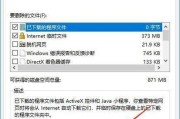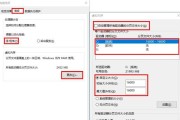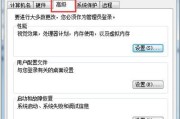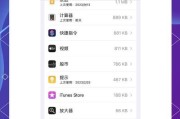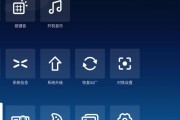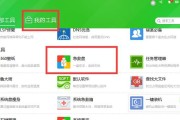随着数字时代的到来,电脑已经成为我们日常工作和娱乐不可或缺的一部分。但随着应用程序和文件的不断积累,电脑内存不足的问题日益凸显。尤其是在使用台式电脑时,内存不足会显著影响机器的运行速度和性能。我们应该如何有效地清理台式电脑的内存呢?本文将为您提供一系列有效的清理方法,帮助您优化电脑性能,提升使用体验。
内存不足的影响
在深入探讨清理技巧之前,先了解一下电脑内存不足将如何影响电脑的运行。当台式电脑的内存不足以支持正在运行的程序时,系统会使用硬盘空间来模拟额外的内存,这个过程叫做虚拟内存。然而,硬盘的读写速度远远低于物理内存,会导致电脑运行缓慢,程序响应时间增长,甚至可能导致电脑死机或蓝屏。定期清理内存是保证电脑顺畅运行的重要步骤。
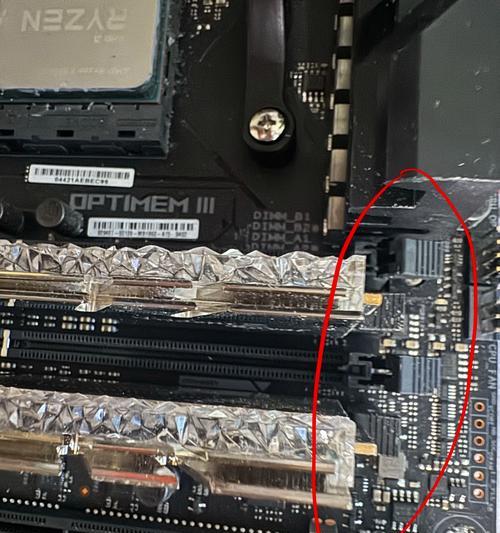
检测内存使用情况
在开始清理之前,首先我们需要了解当前内存的使用情况。在Windows系统中,可以通过任务管理器来查看。按下`Ctrl+Shift+Esc`或`Ctrl+Alt+Delete`,然后选择任务管理器,切换到“性能”选项卡,即可查看内存使用情况。在Mac系统中,则可以通过“活动监视器”执行类似操作。
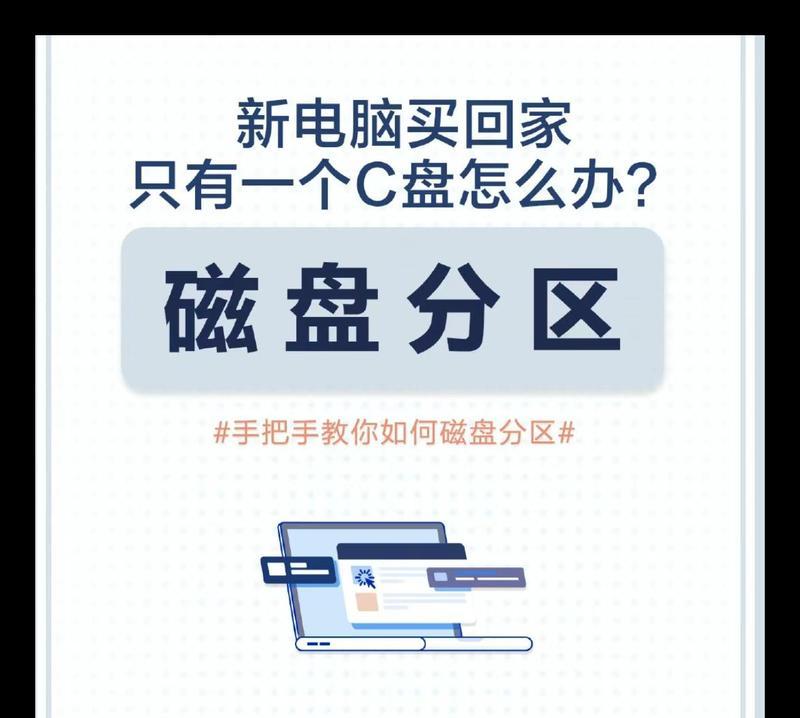
关闭不必要的后台程序
操作步骤:
1.打开任务管理器。
2.浏览“启动”选项卡,禁用那些不必要的、开机自动启动的程序。
3.查看“后台进程”,找出占用内存较大的程序,并考虑结束它们的任务。
实用技巧:
考虑关闭那些非必要的程序,尤其是即时通讯、下载工具等占用大量内存的程序。
对于一些较大的应用程序,如果在不使用时,建议手动关闭,以释放内存。
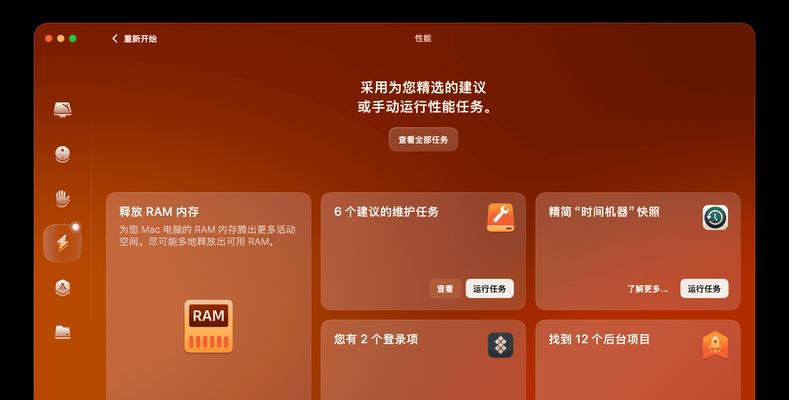
清理临时文件和缓存
操作步骤:
1.打开“运行”对话框,输入`%temp%`,然后按回车键。
2.在打开的临时文件夹中,全选所有文件,右键选择删除。
3.考虑使用系统清理工具,如Windows自带的磁盘清理工具,进行更深层次的清理。
实用技巧:
定期清理临时文件夹,因为这些文件往往不被用户直接使用。
不要随意删除重要文件夹或文件,以免影响正常程序运行。
使用专业的清理软件
市面上有许多专业的内存清理软件可供选择,这些软件不仅可以清理临时文件和缓存,还可以优化内存使用,从而提升电脑速度。
操作步骤:
1.下载并安装一款知名度高、评价好的清理软件。
2.根据软件提示进行全面扫描。
3.清理扫描出来的垃圾文件和无效的注册表项。
注意事项:
选择口碑良好、不携带恶意软件的安全软件。
在清理前,备份重要数据,防止误删。
扩展内存(RAM)
如果上述方法都已经尝试,但效果仍不理想,那么可能是时候考虑物理扩大您的台式电脑内存了。通过增加RAM,不仅能解决内存不足的问题,还能显著提升电脑的处理能力。
操作步骤:
1.关闭电脑,断开电源。
2.打开机箱,找到内存插槽。
3.根据插槽的类型和电脑主板的支持情况,购买合适规格和大小的内存条。
4.小心将内存条插入插槽中。
注意事项:
选购内存条时,要确保与现有硬件兼容。
如不熟悉硬件操作,建议寻求专业人士的帮助。
维护建议
为了保持台式电脑的最佳性能,除了采用上述清理方法外,还需要进行常规的系统维护。
维护策略:
定期更新操作系统和软件,以获得最新的性能改进和安全更新。
避免在电脑上安装过多的程序,特别是那些占用大量资源的大型游戏或多媒体软件。
保持良好的使用习惯,定期整理文件,避免桌面堆满杂乱无章的快捷方式。
通过上述这些步骤,您不仅能够清理台式电脑的内存,还能保持系统运行的流畅和高效。记住,良好的维护习惯是保证电脑长久、稳定运行的关键。
标签: #内存不足